Bài 10a: Sử dụng hàm COUNTIF trang 30,31, 32 SBT Tin học 9 Kết nối tri thức với cuộc sống
Chọn câu đúng đối với hàm COUNTIF.
10a.1
Chọn câu đúng đối với hàm COUNTIF.
A. Đếm số ô tính trong một vùng dữ liệu thỏa mãn một điều kiện nhất định.
B. Chỉ đếm số ô tính trong một vùng dữ liệu thỏa mãn một điều kiện nhất định.
C. Đếm bất kì số nào trong một vùng dữ liệu nhất định.
D. Đếm các ô chứa các số khác nhau.
Lời giải chi tiết:
Đáp án: A
10a.2
Giá trị mà hàm COUNTIF trả về có thuộc kiểu dữ liệu nào?
A. Dữ liệu kiểu số.
B. Dữ liệu kiểu ngày tháng.
C. Dữ liệu kiểu ký tự.
Lời giải chi tiết:
Đáp án: A
10a.3
Chọn công thức đúng của phép sử dụng hàm COUNTIF.
A. =COUNTIF(A1:A4,">100")
B. =COUNTIF(A1:A4,D2)
C. =COUNTIF(A1:A4,"Y")
D. = COUNTIF(">100",A1:A4)
Lời giải chi tiết:
Đáp án: A, B, C. Phương án D sai vì tham số criteria đứng trước tham số range.
10a.4
Công thức =COUNTIF(B2:B5,">=100") trả về kết quả có ý nghĩa gì?
A. Số ô tính trong vùng B2 chứa dữ liệu thỏa mãn điều kiện lớn hơn 100.
B. Số ô tính trong vùng B2 chứa dữ liệu thỏa mãn điều kiện bé hơn hoặc bằng 100.
C. Số ô tính trong vùng B2 chứa dữ liệu thỏa mãn điều kiện bằng 100.
D. Số ô tính trong vùng B2 chứa dữ liệu thỏa mãn điều kiện lớn hơn hoặc bằng 100.
Lời giải chi tiết:
Đáp án: D
10a.5
Bảng dữ liệu dưới đây cho biết số học sinh chọn trường A.
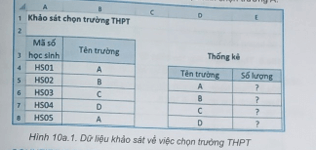
A. =COUNTIF("A",B4:B8)
B. =COUNTIF(B4:B8,"A")
C. =COUNTIF(BB4:BB8,D5)
D. =COUNTIF(D5,BB4:BB8)
Lời giải chi tiết:
Đáp án: B, C
10a.6
Thay đổi dữ liệu ở hình 10a.1, hãy chọn công thức đúng để số học sinh chọn trường A hiển thị tại ô E5.
A. = COUNTIF("A", B4:B8)
B. = COUNTIF(B4:B8,"A")
C. =COUNTIF(BB4:BB8, D5)
D. =COUNTIF(D5, BB4:BB8)
Lời giải chi tiết:
Đáp án: C
10a.7
Cho bảng dữ liệu nhập hàng của hàng hoa quả như Hình 10a.2.
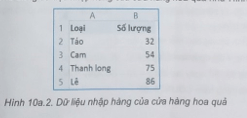
Hãy ghép mỗi yêu cầu ở cột A với công thức đúng ở cột B.
|
A |
B |
|
1) Đếm loại hoa quả có số lượng lớn hơn 55. |
a) =COUNTIF(B2:B5,"<40") |
|
2) Đếm loại hoa quả có số lượng nhỏ hơn 75. |
b) =COUNTIF(B2:B5,">=30")-COUNTIF(B2:B5,">80") |
|
3) Đếm loại hoa quả có số lượng trong khoảng từ 30 đến 80. |
c) =COUNTIF(B2:B5,">55") |
|
4) Đếm loại hoa quả có số lượng nhỏ hơn 40. |
d) =COUNTIF(B2:B5,"<=55") |
Lời giải chi tiết:
Đáp án: 1 – c, 2 – d, 3 – b, 4 – a.
10a.8
Thực hành: Hãy tạo bảng dữ liệu như Hình 10a.2 và kiểm tra kết quả các hàm COUNTIF trong cột B so với các yêu cầu ở cột A của bài 10a.6.
Lời giải chi tiết:
Tạo bảng dữ liệu như Hình 10a.2.
Kiểm tra kết quả các hàm COUNTIF trong cột B so với các yêu cầu của cột A ở câu hỏi 10a.6:
=COUNTIF(B2:B5,">55") có công thức đếm loại hoa quả có số lượng lớn hơn 55.
=COUNTIF(B2:B5,"<40") có công thức đếm loại hoa quả có số lượng nhỏ hơn 40.
=COUNTIF(B2:B5,"=30") có công thức đếm loại hoa quả có số lượng bằng 30.
=COUNTIF(B2:B5,"<=80") có công thức đếm loại hoa quả có số lượng không lớn hơn 80.
=COUNTIF(B2:B5,">75") có công thức đếm loại hoa quả có số lượng lớn hơn 75.
10a.9
Thực hành: Bảng dữ liệu về lương tháng của nhân viên ở một công ty được minh họa như Hình 10a.3.
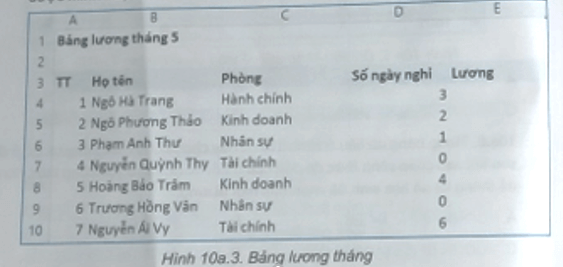
a) Tạo bảng tính như minh họa ở Hình 10a.3. Sử dụng công cụ xác thực dữ liệu để dữ liệu cột số ngày nghỉ thỏa mãn điều kiện là số lượng lớn hơn hoặc bằng 0.
b) Tính lương cho mỗi nhân viên biết: Lương=Số ngày lao động∗400.000 đồng/ngày
Trong đó, số ngày lao động = 26 - Số ngày nghỉ.
c) Sử dụng hàm COUNTIF để:
- Đếm số người nghỉ từ 5 ngày trở lên.
- Đếm số người không nghỉ ngày nào.
- Đếm số người thu nhập từ 10 triệu đồng trở lên.
- Đếm số người thu nhập khoảng từ 8 triệu đồng đến dưới 10 triệu đồng.
Lời giải chi tiết:
a) Em thực hành tạo bảng dữ liệu như Hình 10a.3. Sử dụng công cụ xác thực dữ liệu để dữ liệu cột Số ngày nghỉ thỏa mãn điều kiện là số nguyên lớn hơn hoặc bằng 0 như Hình 10a.4.
b) Công thức tại ô E4 là =(26-D4)*400000.
Sao chép công thức đến các ô từ E5 đến E10 để tính lương cho các nhân viên còn lại.
c) Số người nghỉ từ 5 ngày trở lên: =COUNTIF(D4:D10,">=5").
Số người không nghỉ ngày nào: =COUNTIF(D4:D10,0).
Số người thu nhập từ 10 triệu trở lên: =COUNTIF(E4:E10,">=10000000").
Số người thu nhập trong khoảng từ 8 triệu đến dưới 10 triệu: =COUNTIF(E4:E10,">=8000000")-COUNTIF(E4:E10,">=10000000").
10a.10
Thực hành: Em hãy mở bảng tính [TàiChínhA-đã tạo ở Bài 9a] và sử dụng hàm COUNTIF để đếm số lần chi của mỗi khoản, số lần chi của mỗi khoản chi của dữ liệu tài chính cá nhân của em, từ đó điều chỉnh các khoản chi tiêu sao cho hợp lí.
Lời giải chi tiết:
Sử dụng hàm COUNTIF để tính số lần thu của mỗi khoản thu, số lần chi của mỗi khoản chi của dữ liệu tài chính cá nhân: thực hiện tương tự hướng dẫn thực hành trong Bài 10a của SGK (trang 43, 44)
- Bài 11a: Sử dụng hàm SUMIF trang 33, 34, 35 SBT Tin học 9 Kết nối tri thức với cuộc sống
- Bài 12a: Sử dụng hàm IF trang 36, 37, 38 SBT Tin học 9 Kết nối tri thức với cuộc sống
- Bài 13a: Hoàn thiện bảng tính quản lí tài chính gia đình trang 39, 40, 41 SBT Tin học 9 Kết nối tri thức với cuộc sống
- Bài 9a: Sử dụng công cụ xác thực dữ liệu trang 25, 26, 27, 28, 29, 30 SBT Tin học 9 Kết nối tri thức với cuộc sống
Các bài khác cùng chuyên mục
- Bài 17: Tin học và thế giới nghề nghiệp trang 63, 64, 65 SBT Tin học 9 Kết nối tri thức với cuộc sống
- Bài 16: Thực hành: Lập chương trình máy tính trang 62, 63 SBT Tin học 9 Kết nối tri thức với cuộc sống
- Bài 15: Bài toán tin học trang 61, 62 SBT Tin học 9 Kết nối tri thức với cuộc sống
- Bài 14: Giải quyết vấn đề trang 58, 59, 60 SBT Tin học 9 Kết nối tri thức với cuộc sống
- Bài 13b: Biên tập và xuất video trang 56, 57 SBT Tin học 9 Kết nối tri thức với cuộc sống
- Bài 17: Tin học và thế giới nghề nghiệp trang 63, 64, 65 SBT Tin học 9 Kết nối tri thức với cuộc sống
- Bài 16: Thực hành: Lập chương trình máy tính trang 62, 63 SBT Tin học 9 Kết nối tri thức với cuộc sống
- Bài 15: Bài toán tin học trang 61, 62 SBT Tin học 9 Kết nối tri thức với cuộc sống
- Bài 14: Giải quyết vấn đề trang 58, 59, 60 SBT Tin học 9 Kết nối tri thức với cuộc sống
- Bài 13b: Biên tập và xuất video trang 56, 57 SBT Tin học 9 Kết nối tri thức với cuộc sống











